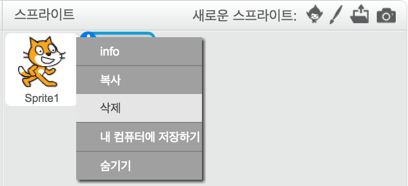06 스프라이트 & 배경
그림(스프라이트) 삽입, 삭제하기
이번에는 스프라이트의 삽입과 삭제를 실습을 통해 학습해보도록 하겠습니다. 스크래치 기본 프로젝트에는 고양이 스프라이트가 등록되어 있습니다.
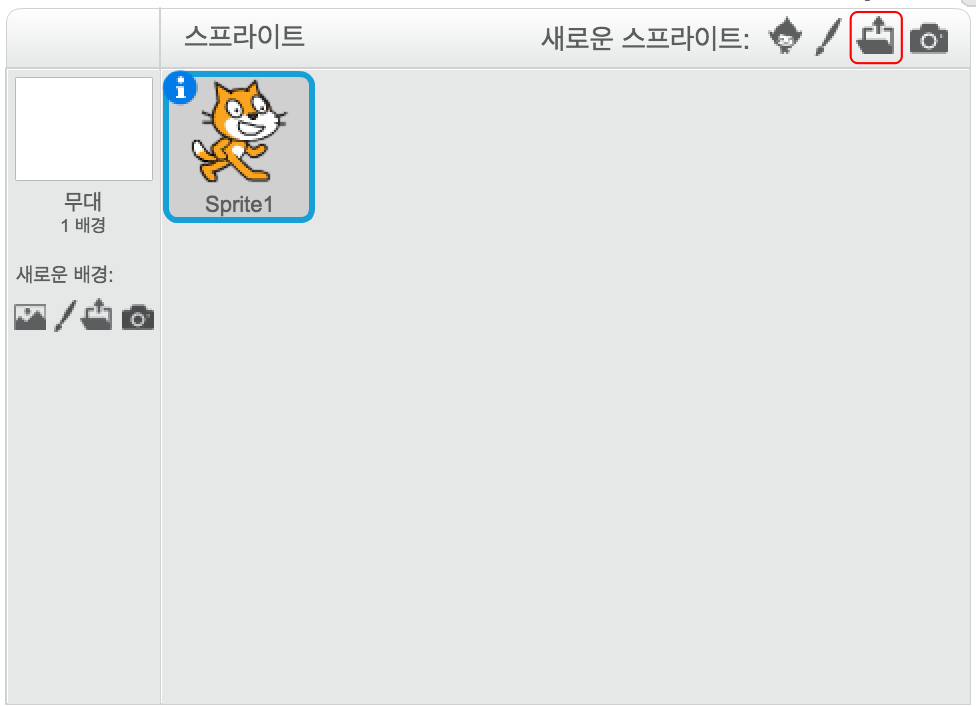
위의 화면에 표시된 버튼을 클릭하면 여러분의 PC 저장된 스프라이트를 가지고 올 수 있습니다. 그렇다면 이 기능을 이용하여 고양이를 마리오로 바꾸어 보겠습니다. 마리오 스프라이트 파일을 찾아 등록합니다. 스프라이트 이미지를 등록하면 마리오가 고양이 옆에 생성됩니다.
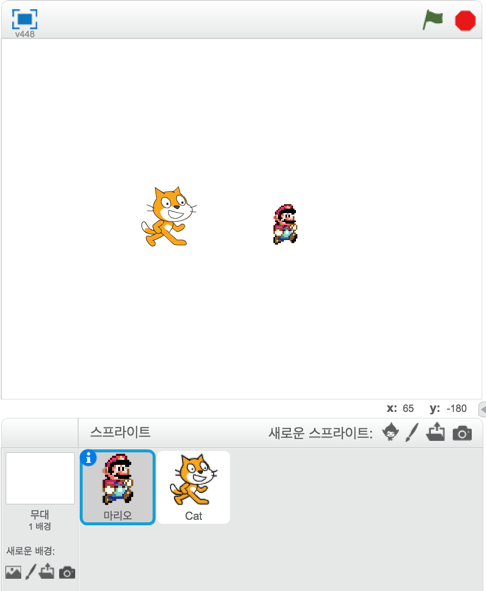
이제 고양이를 삭제할 차례입니다. 스프라이트 썸네일 영역의 고양이 위에 커서를 올리고 마우스 우클릭해줍니다. 아래 화면과 같이 옵션 창이 생성되는 것을 확인하실 수 있습니다. '삭제' 버튼을 클릭하면 고양이는 썸네일과 함께 실습 인터페이스에서 사라집니다.